[2022] Samsung TV'nizde harici bir cihaz ekranına nasıl geçilir?
Daha çeşitli içeriklerin keyfini çıkarmak için set üstü kutu, oyun konsolu veya diğer harici cihazlar gibi birçok harici cihazı Samsung Smart TV'nize bağlayın. Samsung Smart TV'nizin giriş kaynağını gerektiği gibi rahatça değiştirebilirsiniz.
Harici cihazınızın doğru şekilde bağlandığından ve açık olduğundan emin olun. TV'nize bağlı cihazlar arasında Ana Ekrandan veya Menü > Bağlı cihazlar seçeneğine giderek geçiş yapabilirsiniz.
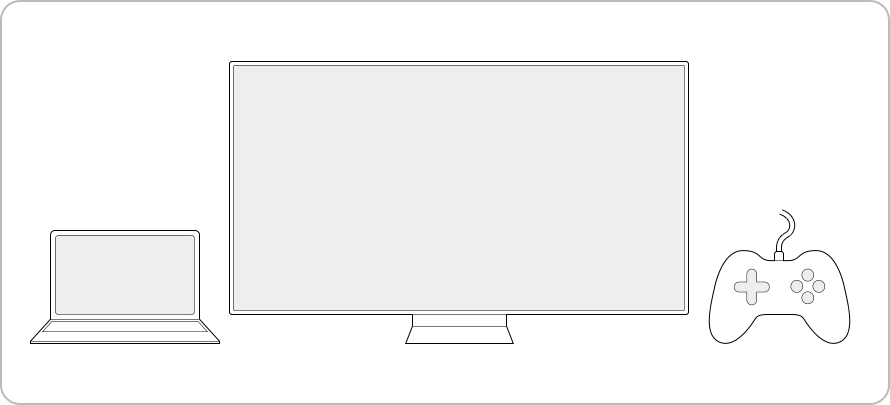
Not:
- HDMI bağlantı noktası TV modeline göre değişebilir.
Smart Hub Home'dan harici cihazlar nasıl kullanılır?
TV’niz bağlı bir harici cihazı tanıyorsa, cihaz Smart Hub Ana ekranındaki Kaynak / Uygulamalar başlatıcısına eklenir. Akıllı Uzaktan Kumandanızdaki Seç düğmesini basılı tutarak cihaz döşemesini istediğiniz konuma taşıyabilirsiniz.
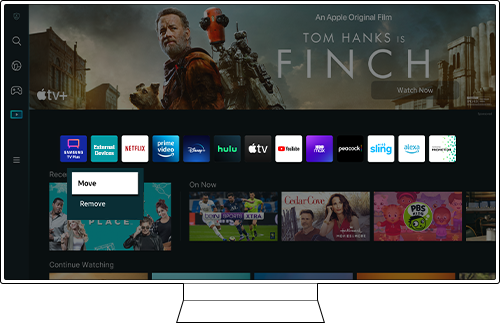
Bağlı cihaz tanınmazsa, cihaz ikonu Kaynak / Uygulama başlatıcısında görünmeyebilir. Evrensel Uzaktan Kumanda işlevini harici cihazınızı tanıyacak şekilde ayarlamayı deneyin, ardından Kaynak / Uygulamalar başlatıcısını tekrar kontrol edin.
- Ana Sayfa > Menü> Bağlı Cihazlar> Evrensel Uzaktan Kumanda tuşlarına basın
Menü ekranından harici aygıt nasıl kullanılır?
•TV ekranından geçiş → Set üstü kutu veya Oyun konsolu
1. Uzaktan kumandanızdaki Giriş düğmesine basın ve Menüye gidin.
Not:
Güncel 2022 kumandalarında Giriş düğmesi yoktur. Bu işlem ayarlar veya Smart Hub tuşu üzerinden yapılamaktadır.Detaylar Kullanma kılavuzunda mevcuttur.

2. Bağlı Cihazlar'ı seçin.
3. Set üstü kutunuzun bağlı olduğu giriş kaynağını seçin.

•Set üstü kutudan veya Oyun konsolundan → TV ekranına geçiş
1. Uzaktan kumandanızdaki Giriş düğmesine basın ve Menüye gidin.
Not:
Güncel 2022 kumandalarında Giriş düğmesi yoktur. Bu işlem ayarlar veya Smart Hub tuşu üzerinden yapılamaktadır.Detaylar Kullanma kılavuzunda mevcuttur.

2. Bağlı Cihazlar'ı seçin.
3. TV seçin.

Not:
- Samsung Soundbar'ınızla ilgili sorun yaşıyorsanız, sorununuz için bir düzeltme içerebileceğinden, herhangi bir yazılım güncellemesi olup olmadığını her zaman kontrol etmelisiniz.
- Cihaz ekran görüntüleri ve menüleri, cihaz modeline ve yazılım sürümüne bağlı olarak değişebilir.
Geri bildiriminiz için teşekkür ederiz
Lütfen tüm soruları cevaplayın.

